Los programas no utilizados y no deseados deben eliminarse del sistema, ya que ocupan una gran cantidad de espacio en disco. Este artículo trata sobre la eliminación de los programas que ya no son necesarios en un sistema Debian. Explicaremos la eliminación del programa a través de la interfaz gráfica de usuario y el método de terminal de línea de comandos.
Tenga en cuenta que para instalar/desinstalar cualquier aplicación en su sistema operativo Debian, necesitará derechos administrativos.
Hemos utilizado Debian 10 para ejecutar los comandos y procedimientos mencionados en este artículo.
Desinstalar aplicaciones Debian a través del Centro de software de Debian
En el siguiente método, aprenderemos a desinstalar aplicaciones a través del centro de software de Debian. Para abrir el Centro de software, haga clic en la pestaña Actividades en la esquina superior izquierda de su escritorio Debian. Luego busque el Centro de software usando la palabra clave. Cuando aparezca el resultado, haga clic en su icono para abrir.
Cuando se abra el centro de software, verá la siguiente vista. Ir a Instalado pestaña. Enumerará todas las aplicaciones instaladas en su sistema. En la lista, busque la aplicación que desea desinstalar y haga clic en Eliminar botón delante de él.
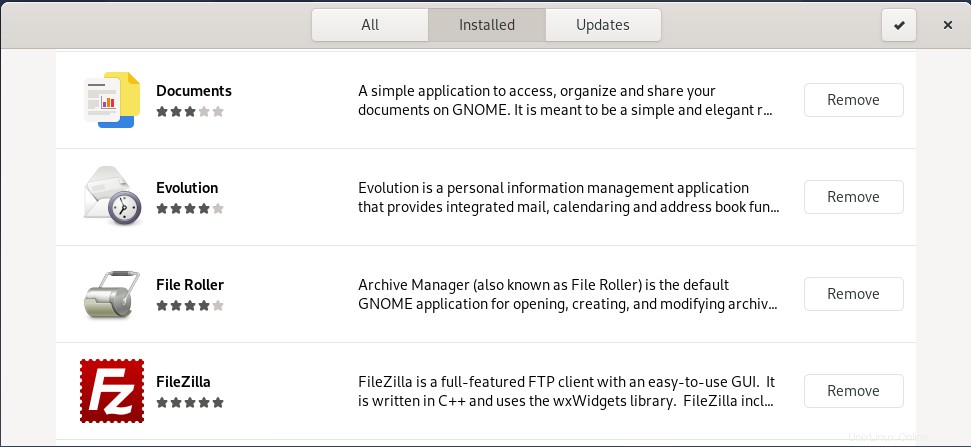
Al hacer clic en el botón Quitar, aparecerá el siguiente mensaje para que confirmes la decisión. Si está seguro de eliminar la aplicación seleccionada, haga clic en Eliminar.
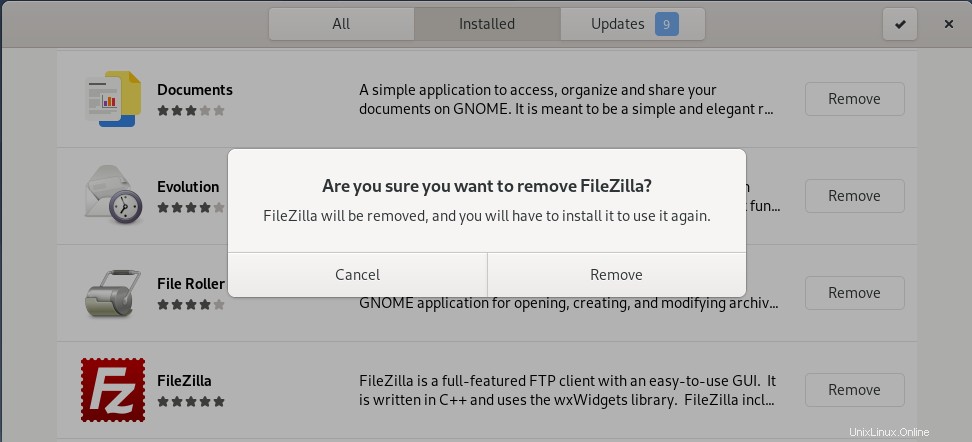
Luego se le pedirá que proporcione una contraseña para la autenticación. Introduzca la contraseña y haga clic en Autenticar .
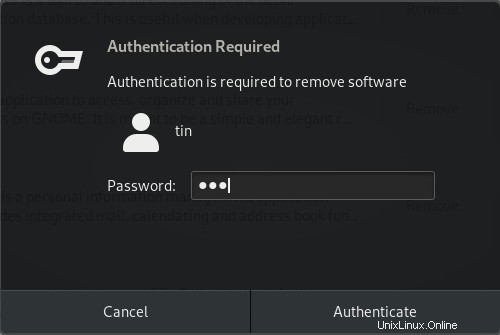
Ahora el software seleccionado se desinstalará de su sistema.
Desinstalar aplicaciones Debian a través de la línea de comandos
En el siguiente método, veremos cómo desinstalar cualquier aplicación a través de la línea de comandos. Para abrir la Terminal de línea de comando en el sistema Debian, haga clic en la pestaña Actividades en la esquina superior izquierda de su escritorio. Luego busque la aplicación Terminal usando la barra de búsqueda. Cuando aparezca el icono de Terminal, haz clic en él para abrirlo.
Para desinstalar las aplicaciones a través de la línea de comandos, utilizaremos los comandos apt-get remove y apt-get purge. Para enumerar los paquetes instalados en su sistema, puede usar el siguiente comando en la Terminal:
$ dpkg --list
Desde la lista de salida, puede copiar el nombre exacto del paquete que desea eliminar.
Utilice el comando apt-get remove
El comando apt-get remove desinstalará el paquete pero mantendrá los datos y los archivos de configuración junto con las dependencias que se agregaron en el momento de la instalación.
Para eliminar una aplicación, ejecute el siguiente comando como sudo en la Terminal:
$ sudo apt-get remove “package-name”
Cuando se le solicite la contraseña, ingrese sudo contraseña.
En el siguiente ejemplo, estamos eliminando el editor Dconf de nuestro sistema usando el comando apt-get remove:
$ sudo apt-get remove dconf-editor
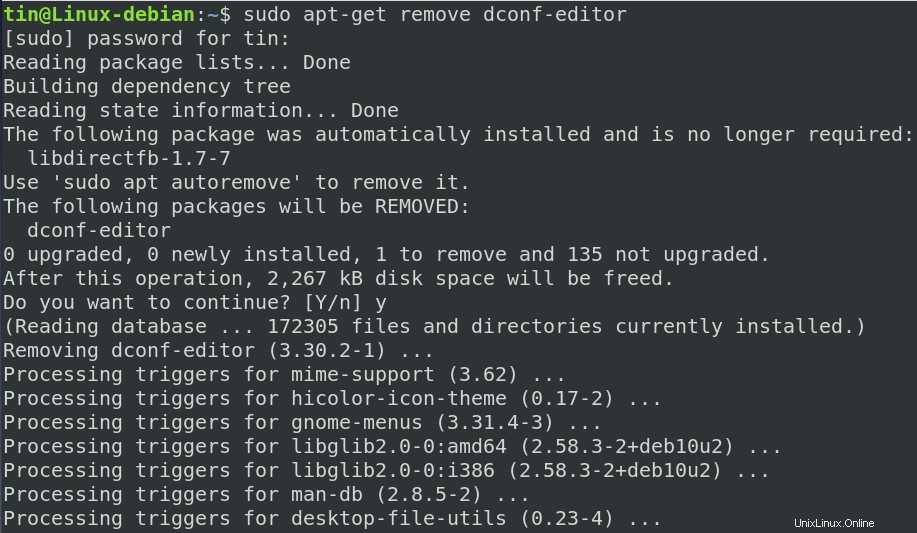
El sistema puede proporcionarle una opción S/n para confirmar el proceso de eliminación. Pulse y para confirmar y el software se eliminará de su sistema.
Utilice el comando apt-get purge en Debian
A diferencia del comando apt-get remove que simplemente elimina el software del sistema, el comando apt-get purge también elimina los datos y archivos de configuración relacionados con ese software.
Para eliminar el software y su archivo de configuración, utilice la siguiente sintaxis de comandos en la Terminal:
$ sudo apt-get purge “package-name”
En el siguiente ejemplo, estamos eliminando la aplicación Playonlinux de nuestro sistema. Para eso, hemos usado el siguiente comando en Terminal:
$ sudo apt-get purge playonlinux
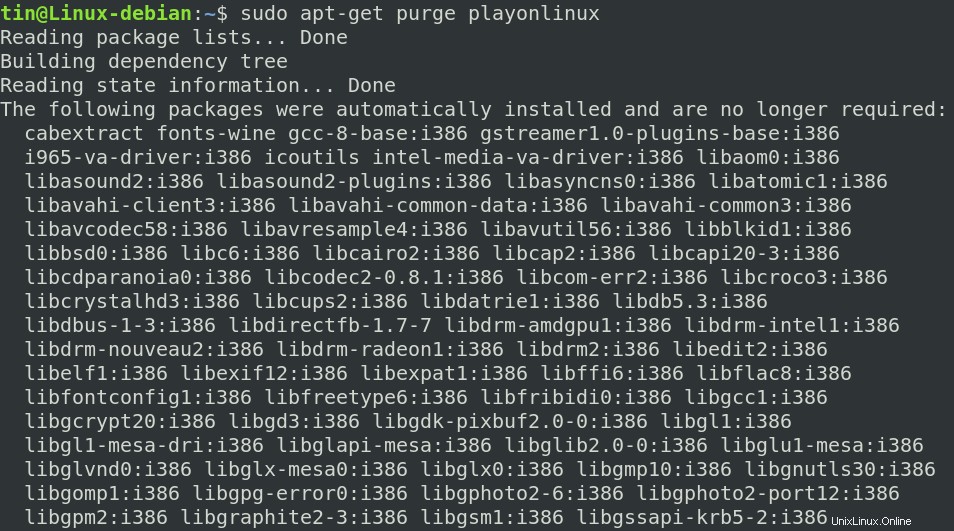
El sistema puede proporcionarle una opción S/n para confirmar el proceso de eliminación. Pulse y para continuar y el software se eliminará de su sistema.
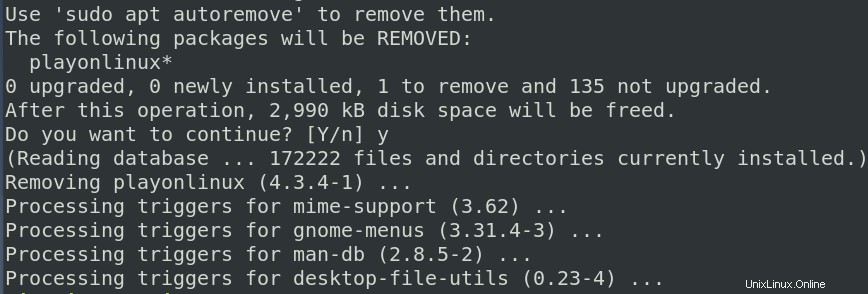
Bonificación:limpieza con eliminación automática
Cada vez que instalamos una aplicación, el sistema también instala algunos otros paquetes y bibliotecas de los que depende esta aplicación. Cuando desinstalamos el paquete, estas dependencias no se eliminan y permanecen en el sistema. Para eliminar también esas dependencias, ejecute el siguiente comando en la Terminal:
$ sudo apt-get autoremove
Enumerará todas las dependencias no utilizadas que ocupan mucho espacio en su sistema y le proporcionará la opción S/n para confirmar el proceso de eliminación. Presione y en su teclado para eliminar todas las dependencias no utilizadas en su sistema.
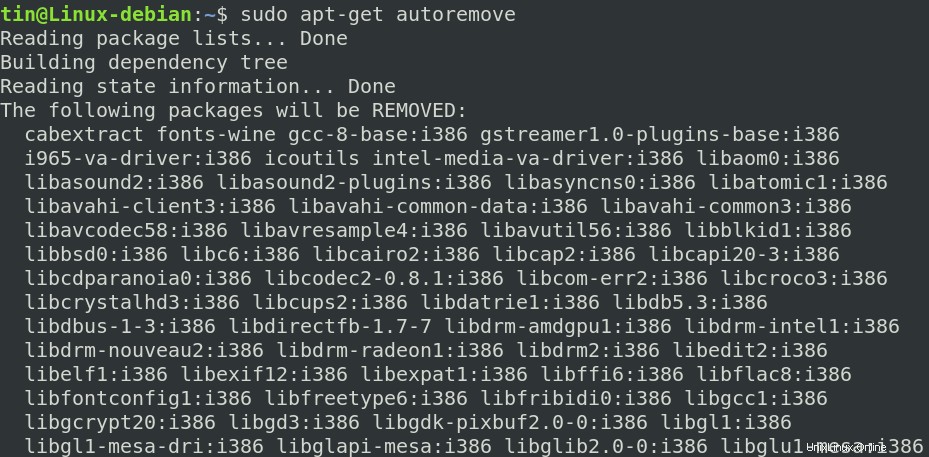
Es importante eliminar los paquetes no utilizados y sus dependencias de su sistema para liberar y limpiar el espacio en disco. De las formas mencionadas anteriormente, puede optar por usar apt-get remove para eliminar solo los paquetes o apt-get purge para eliminar paquetes junto con sus archivos de configuración también. Al final, puede usar apt-get autoremove para asegurarse de que no queden dependencias sin usar.